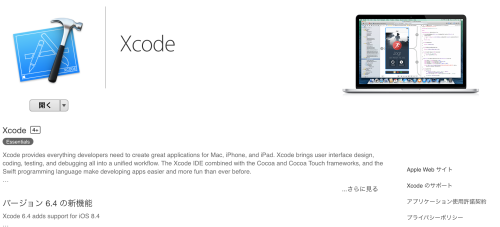
最近少しずつではありますが、Swiftの勉強をしています。Swiftの勉強するときはXcodeを使うんですが、Xcodeでプログラミングしてると……ちょっとフォントが小さすぎる気がして困ってたんですよね。もともと目が悪いのでどんなソフトもフォントサイズは大きめで使うのが慣れてて、どうにかXcodeのフォントサイズ大きくしたいなぁと思ってたんですが、やり方が分からない(英語だし)ということで、調べてみました。
やり方知らないと出来ないXcodeのフォントサイズ変更方法
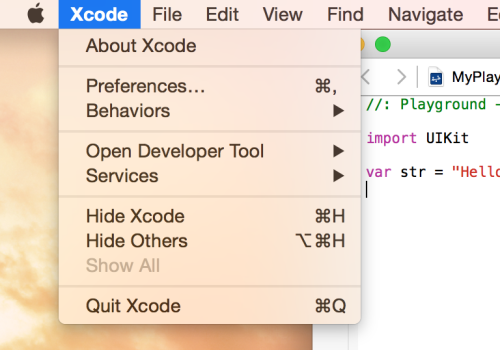
まずはXcodeのメニューからPreferences…を選択して…Xcodeの設定画面を出します。
設定画面には色々なタブがありますが、「Fonts & Colors」を選びます。
そして右ペインのSource Editor console(赤枠部分)の何処でも良いので、1回マウスカーソルでクリックします。図では「Numbers」部分が選択されて青くハイライトされてますね。
その後、ショートカットキー「Command + A」で全選択します。赤枠で囲ってある部分にフォントの種類とサイズがありますが、今デフォルトではフォントサイズ11になってます。これを13くらいにしてみましょう。
赤丸で囲った「T」の部分をクリックしてフォントを変更します。
All Fontsになってることを確認して…フォントサイズを13に変更します。これで無事にエディター上の全てのフォントが13に変更されました。今回は全部まとめてフォントサイズを大きくしましたが、応用すれば一部のフォントだけおおきくするという設定も可能なので試してみてくださいね♪
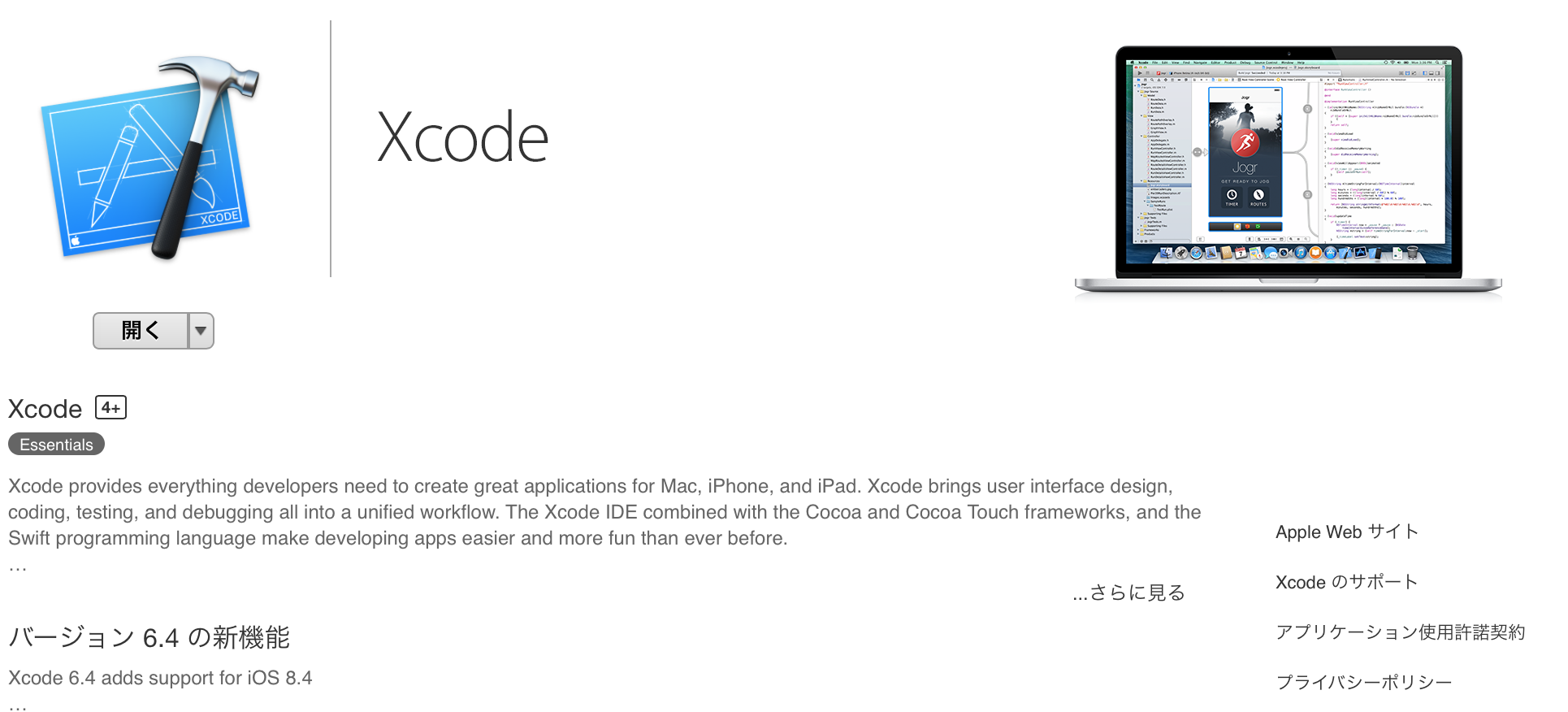
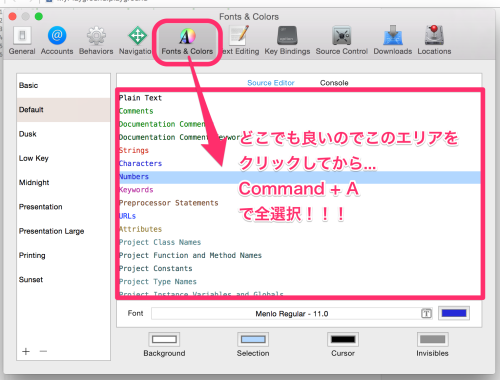
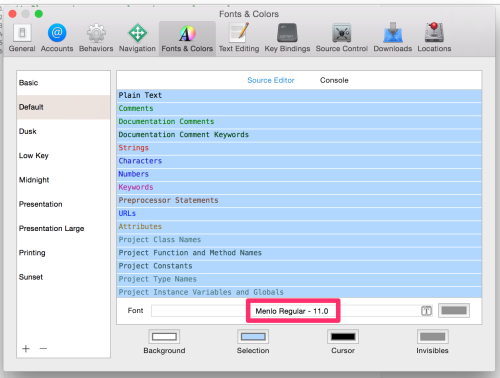
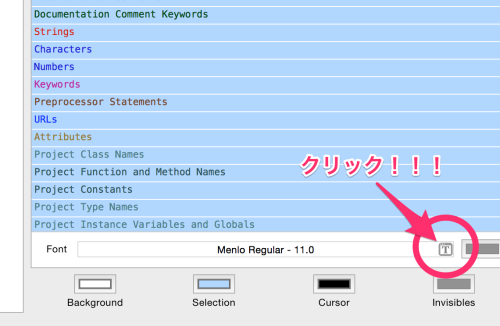
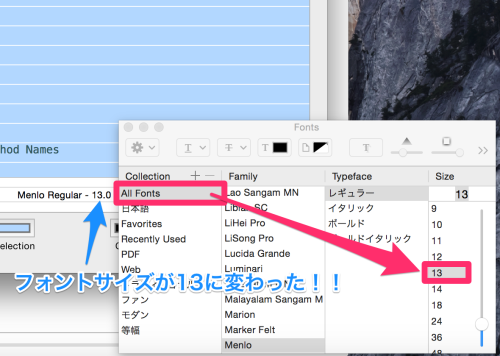
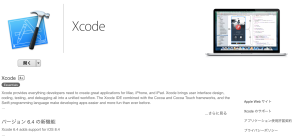

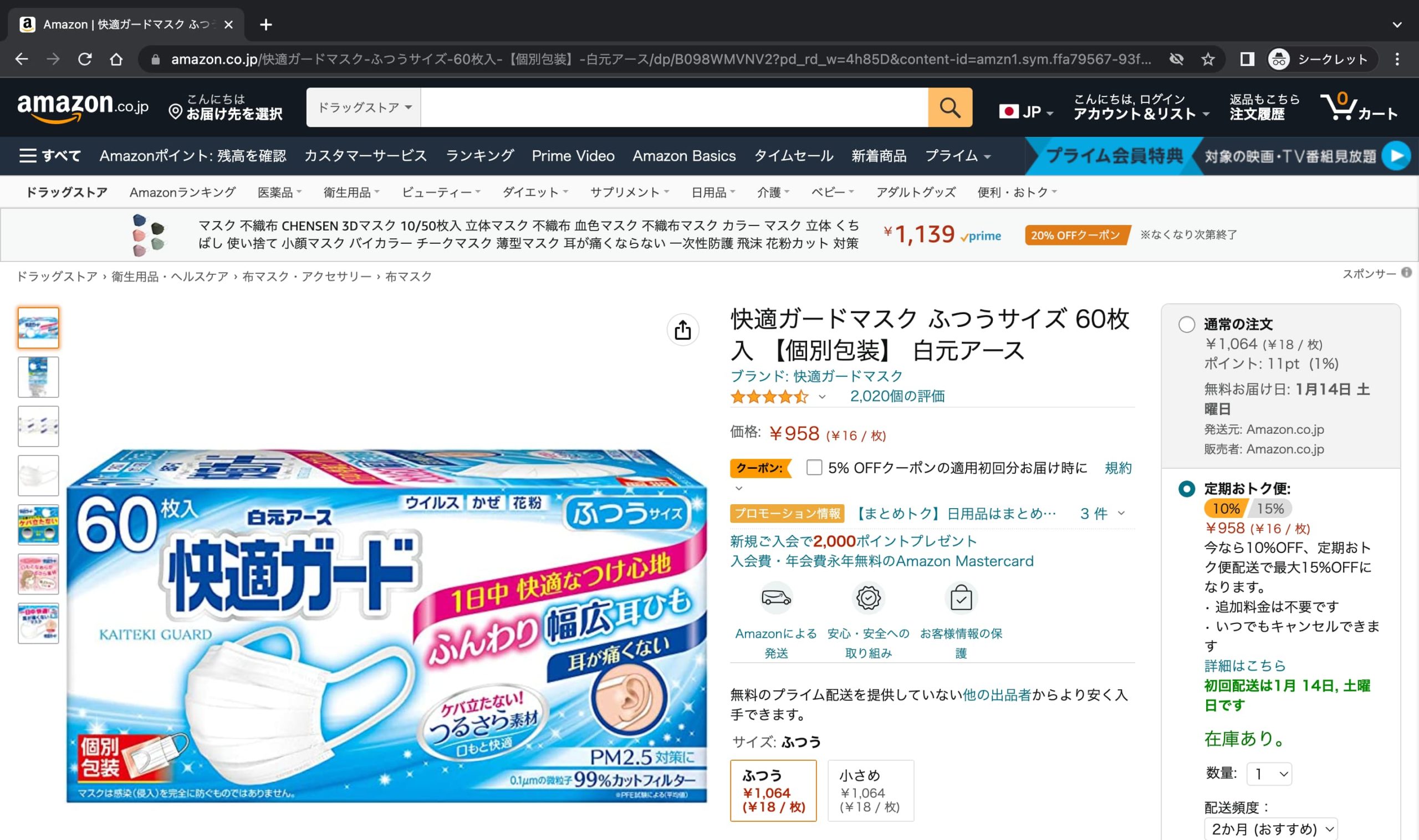


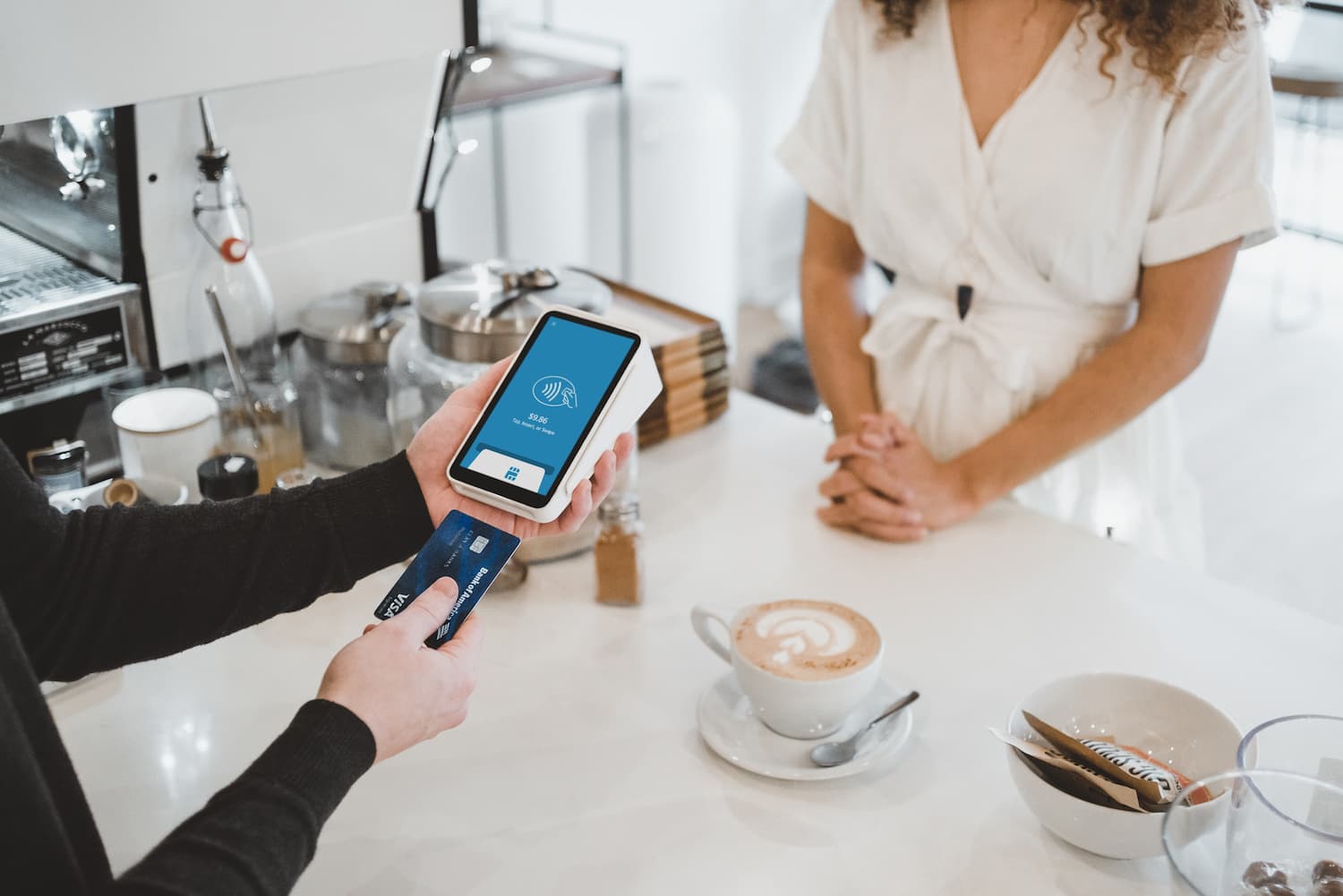
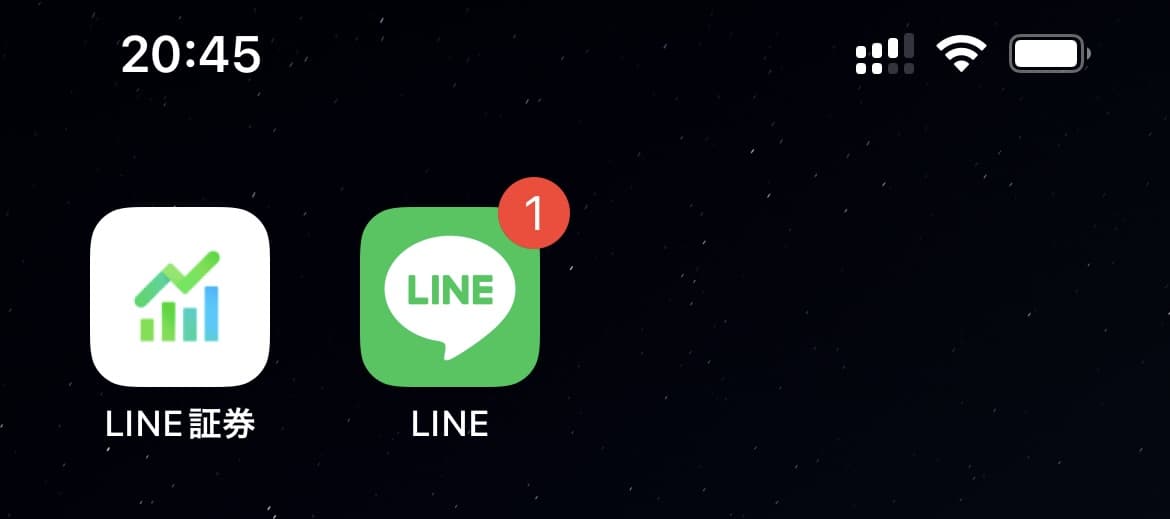
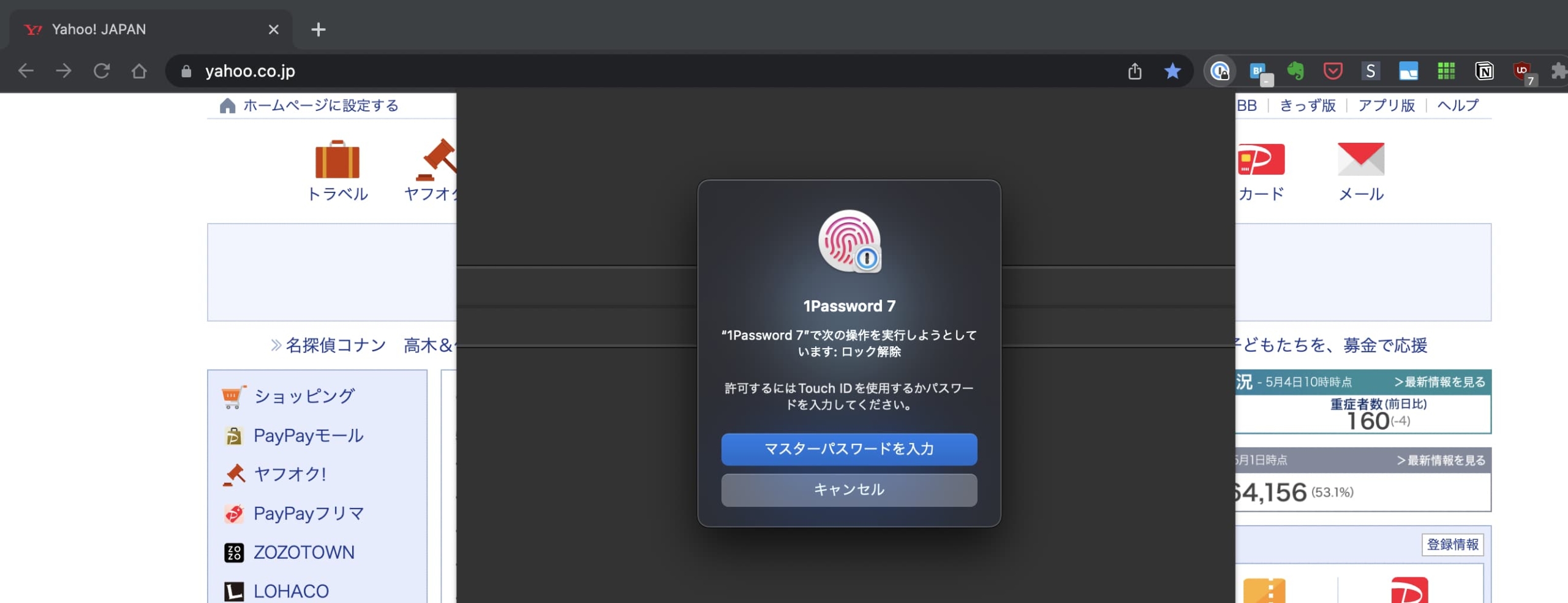
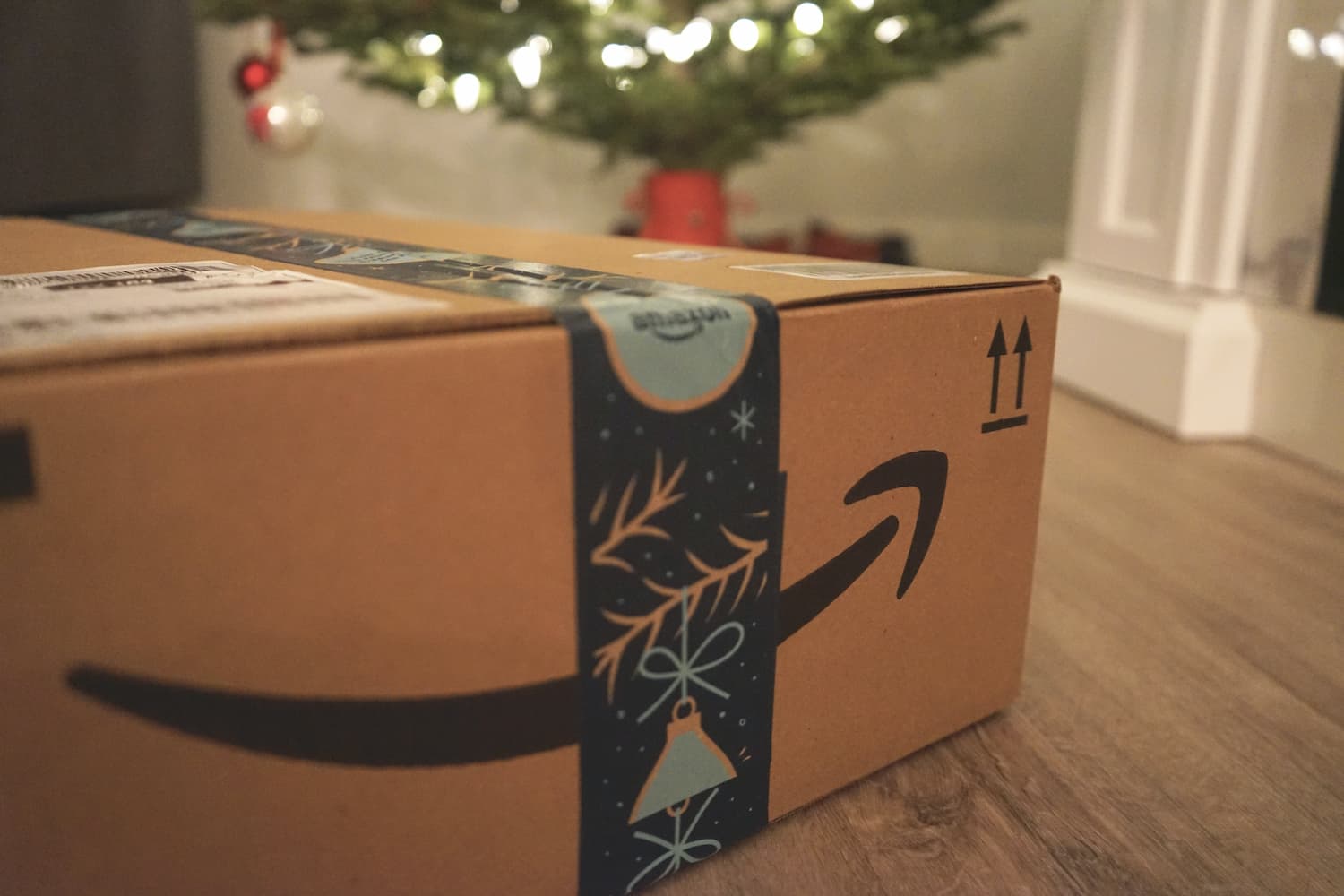
コメント